WhatsApp هو تطبيق مراسلة رائع يحتوي على عدد من الميزات بما في ذلك مكالمات الفيديو والمكالمات الصوتية. نستخدمها كل يوم لأنها مريحة وعادلة. ولكن هناك ميزة واحدة مفقودة منذ فترة وهي تسجيل المكالمات. بالطبع ، هناك اهتمام كبير بالمراقبة وإساءة الاستخدام مع تسجيلات المكالمات ، لكن في بعض الأحيان نحتاج إليها بشدة. إذا كنت ترغب في تسجيل مكالمات WhatsApp ، فهناك بعض الحلول ، ولكنها ليست دليلاً كاملاً حيث إنها تعتمد أيضًا على الهاتف الذكي الذي تستخدمه. أن يقال ، هذا هو أفضل رهان الآن. لذلك ، إليك كيفية تسجيل مكالمات WhatsApp على Android و iPhone.
ملاحظة: تأكد من أنك لا تنتهك خصوصية أو قانون الأرض من خلال تسجيل المكالمات سرا. يجب أن تأخذ موافقة مستنيرة من المستدقة قبل التسجيل.
تسجيل المكالمات WhatsApp على Android و iPhone
نظرًا لأن عملية تسجيل مكالمات WhatsApp مختلفة بالنسبة لأجهزة Android و iOS ، فقد أنشأنا أقسامًا منفصلة. لا تتردد في الانتقال إلى القسم الذي تريد قراءته.
تسجيل المكالمات WhatsApp على الروبوت
لا يعمل تسجيل مكالمات WhatsApp على كل جهاز يعمل بنظام Android. بعض الأجهزة لديها تمكين تسجيل المكالمات عبر بروتوكول الإنترنت والبعض الآخر لا . انتقل إلى هذه القائمة المحدثة وتحقق مما إذا كان جهازك مذكورًا هناك. إذا كنت لا تريد الانتقال إلى القائمة ، فما عليك سوى اتباع الخطوات وستعرف ما إذا كان هاتفك مدعومًا أم لا. لاحظ أيضًا أن الأجهزة التي تعمل على Android Pie قد تمنع التسجيل بسبب القيود على مستوى نظام التشغيل.
1. قم بتثبيت تطبيق Cube Call Recorder ( مجاني ، عمليات الشراء داخل التطبيق) وافتحه. منح جميع الأذونات اللازمة وأنت جيد للذهاب.
2. الآن ، افتح WhatsApp وإجراء مكالمة ، يجب أن تظهر القطعة على شاشتك للإشارة إلى أنها تسجل مكالمة WhatsApp . إذا لم تظهر الأداة ، فاضغط يدويًا على أيقونة الميكروفون في تطبيق Cube Recorder. سيبدأ تسجيل مكالمتك بعد ذلك.
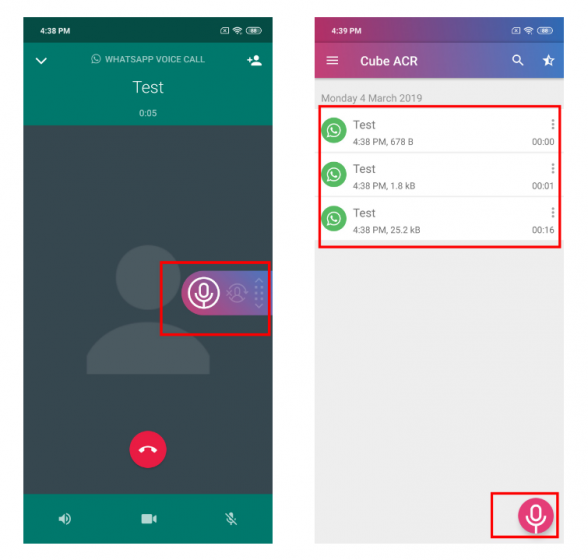 3. في بعض الحالات ، لا تحتوي التسجيلات على صوت من الجانب الآخر. لإصلاح هذه المشكلة ، انقر فوق قائمة الهامبرغر وافتح "التسجيل". تغيير الصوت عبر بروتوكول الإنترنت مصدر الصوت إلى ميكروفون. لاحظ أنه سيتم تشغيل مكبر الصوت أيضًا.
3. في بعض الحالات ، لا تحتوي التسجيلات على صوت من الجانب الآخر. لإصلاح هذه المشكلة ، انقر فوق قائمة الهامبرغر وافتح "التسجيل". تغيير الصوت عبر بروتوكول الإنترنت مصدر الصوت إلى ميكروفون. لاحظ أنه سيتم تشغيل مكبر الصوت أيضًا. إلى جانب مكالمات WhatsApp ، يمكنك استخدام هذا التطبيق لتسجيل المكالمات الخلوية أيضًا. في اختبارنا ، نجح تسجيل مكالمات WhatsApp بدون عيب ، سواء في Mi A1 و Redmi Note 6 Pro ، دون تغيير الإعدادات الافتراضية.
إلى جانب مكالمات WhatsApp ، يمكنك استخدام هذا التطبيق لتسجيل المكالمات الخلوية أيضًا. في اختبارنا ، نجح تسجيل مكالمات WhatsApp بدون عيب ، سواء في Mi A1 و Redmi Note 6 Pro ، دون تغيير الإعدادات الافتراضية.تسجيل المكالمات WhatsApp على iPhone
iOS صارمة للغاية عندما يتعلق الأمر بالخصوصية ، لذلك لا توجد طريقة سهلة لتسجيل المكالمات سواء كانت مكالمات WhatsApp أو الخلوية. ومع ذلك ، هناك الاختراق الذي ينجز المهمة ولكنه يتطلب الكثير من العمل. إنها عملية شاقة حيث ستحتاج إلى Mac و iPhone وهاتف ذكي ثانوي مع حساب WhatsApp. يمكن أن يكون الجهاز الثانوي إما Android أو iPhone. نحتاج إلى جهاز ثانوي حيث سيظل جهازك الأساسي متصلاً بجهاز Mac للتسجيل.
1. قم بتوصيل جهاز iPhone بجهاز Mac ومنح الأذونات اللازمة. الآن ، افتح QuickTime وانقر فوق القائمة "ملف" . هنا ، اختر "تسجيل صوتي جديد" ، واختر iPhone الخاص بك كمصدر ، وانقر على زر التسجيل.
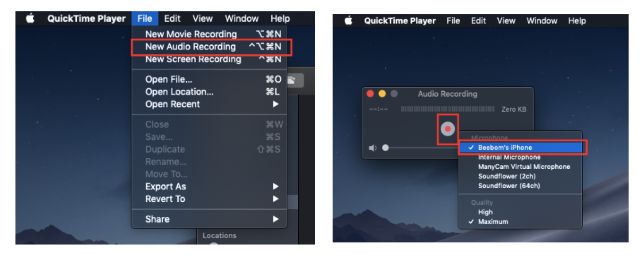
2. من جهاز iPhone الخاص بك ، قم بإجراء مكالمة WhatsApp على جهاز WhatsApp الثانوي الخاص بك . بمجرد الاتصال ، استخدم ميزة الاتصال الجماعي في WhatsApp لإضافة الشخص الذي تريد التحدث إليه.
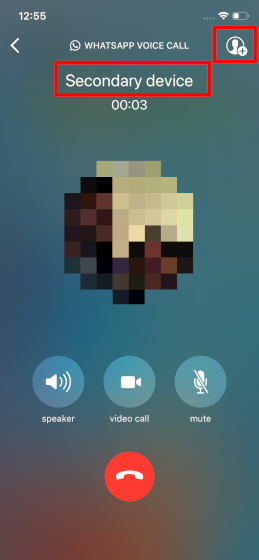
3. الآن تواصل المحادثة باستخدام الجهاز الثانوي. بعد الانتهاء من المحادثة ، أوقف التسجيل في Quicktime واحفظه على جهاز Mac.
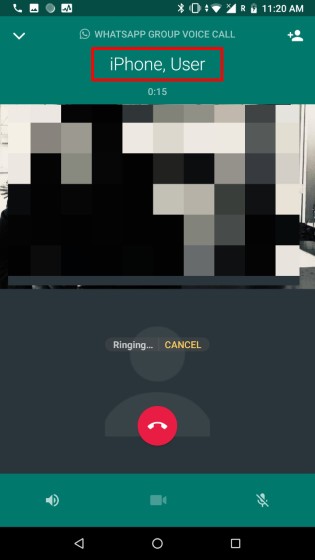
ملاحظة: حافظ على اتصال iPhone بجهاز Mac طوال المحادثة. أيضًا ، يجب أن تكون أرقام WhatsApp الثلاثة نشطة في مكالمة المجموعة. قطع الاتصال بأي جهاز سيمنع التسجيل.
هذا كل شيء ، آمل أن يكون هذا البرنامج التعليمي قادرًا على مساعدتك في تسجيل مكالماتك الصوتية على WhatsApp. إذا كنت ترغب في معرفة المزيد حول تطبيق الدردشة الشهير ، يمكنك قراءة مقالة نصائح WhatsApp الخاصة بنا حيث نشارك العديد من النصائح والحيل لمساعدتك في الحصول على أقصى استفادة منه.
سجل مكالمات WhatsApp الخاصة بك
كما ترى ، ليس من السهل تسجيل مكالمات WhatsApp. من خلال الضوابط الصارمة المستمرة للخصوصية ، لا يمكننا إلا أن نفترض أنها ستكون أصعب في المستقبل. يجعل نظام التشغيل iOS بالفعل من المستحيل تسجيل المكالمات ويتحرك نظام Android ببطء في نفس الاتجاه. أخبرنا إذا كنت قادرًا على استخدام أساليبنا لتسجيل مكالمات WhatsApp أم لا. أيضًا ، ما هو شعورك حيال معايير الخصوصية الجديدة التي تمنع المستخدمين من تسجيل مكالماتك؟ إفلات أفكارك في قسم التعليقات أدناه.


اترك لنا رأيك او تعليقك او فكره مميزه